Okno grafů slouží ke zkoumání různých výsledků získaných ze simulace. Následuje seznam některých kroků, které můžete provést po spuštění simulace:
- zobrazení vektorů vnitřních a vnějších sil,
- změna referenčních rámců kvůli zobrazení výsledků v různých souřadnicových systémech,
- zobrazení výsledků křivek,
- uložení výsledků simulace pro pozdější kontrolu a porovnání,
- zobrazení výsledků na základě času nebo jiných kritérií,
- zobrazení stop pro vizualizaci trajektorie bodů komponent.
Zobrazení stop
- Po spuštění simulace, ještě než opustíte prostředí spuštění, klikněte na příkaz Okno grafů.
Okno grafů je rozděleno na části prohlížeč, graf a časové kroky. Na panelu nástrojů podél horního okraje okna se nacházejí příkazy specifické pro okno grafů. Velikost okna lze měnit, takže si je můžete upravit podle vlastních potřeb.
- Klikněte na položku Přidat stopu. Zobrazí se dialog a selektor počátku očekává vstup. Vyberte bod na konci ostří pily.

- V dialogu zaškrtněte možnost Hodnota výstupní stopy.

- Určete dva další body stopy podél ostří pily. Exportujte stopu.
Nastavení stopy jako reference
- V prohlížeči okna grafů rozbalte položku Stopy.
- Rozbalte položku Stopa:1 a Polohy.
- Klikněte pravým tlačítkem na položku P[X] a potom klikněte na možnost Nastavit jako referenci.
- Pomocí položky Okno grafů a příkazu Uložit uložte simulaci.
- Zadejte název Reciprocating Saw cam1.iaa Klikněte na tlačítko OK.
- Zavřete výstupní aplikaci pro tvorbu grafů.
- Klikněte na tlačítko Konstrukční režim na přehrávači simulace.
Úprava komponenty vačka
- Rozbalte sestavu Klika vačky pod uzlem Pohyblivé skupiny v prohlížeči.
- Klikněte pravým tlačítkem na komponentu vačky lobe.ipt a klikněte na možnost Upravit.
- Upravte náčrt pro vysunutí západky.
- Dvakrát klikněte na kótu 5,08. Změňte hodnotu na 1,0.
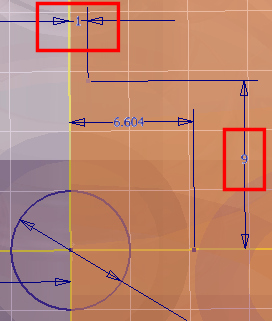
- Dvakrát klikněte na kótu 7,62. Změňte hodnotu na 9.
- Klikněte na možnost Dokončit náčrt zcela vpravo na pásu karet.
- Ve stejné oblasti lišty pásu karet klikněte na tlačítko Návrat.
- Klikněte na tlačítko Spustit na přehrávači simulace.
- Spusťte výstupní diagram.
- Na panelu nástrojů okna grafů klikněte na možnost Importovat simulaci.
- Zvolte soubor Reciprocating Saw cam1.iaa. Prohlížeč okna grafů se zaplní daty simulace.
- Rozbalte uzel Reciprocating Saw cam1.iaa a pak rozbalte uzel Stopy.
- Nejprve rozbalte položku Stopa:1 a potom Polohy.
- Klikněte na položku P[Z], aby se zobrazila přes stopu dalších simulací. Tímto způsobem můžete porovnat výsledky simulace.
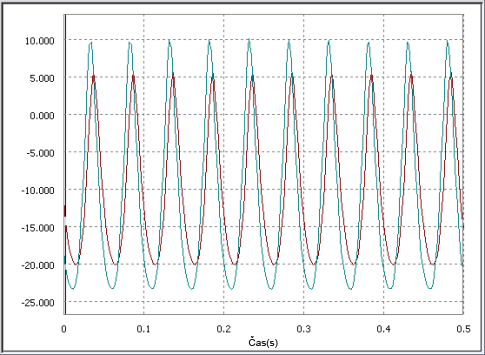
Export do MKP
- V části Časové kroky okna grafů zaškrtněte několik časových kroků, které chcete analyzovat v prostředí pevnostní analýzy.
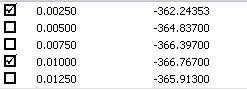
- Na panelu nástrojů výstupní aplikace pro tvorbu grafů klikněte na možnost Export do MKP. Zobrazí se dialog Export do FEA a selektor součásti je aktivní.
- V grafickém okně klikněte na položku Zdvihátko:1.
- Klikněte na tlačítko OK.
Výběr ploch
- V dialogu Výběr nosných ploch FEA v části vybraných součástí klikněte na položku Zdvihátko:1.
- V sekci spojů k dokončení klikněte na položku Prizmatický:3 (Vedení:1, Zdvihátko:1).
- Na součásti běžce v grafickém okně vyberte plochu posouvající se v díře v komponentě Vedení.
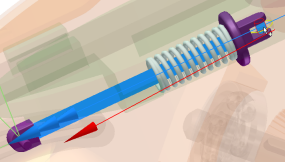
- V dialogu klikněte na položku Rotace:5 (Váleček zdvihátka:1, Zdvihátko:1).
- V grafickém okně na běžci zvolte válcovou plochu, kam zasahuje komponenta Váleček zdvihátka.
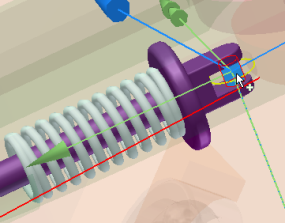
- V dialogu klikněte na položku Pružina / Tlumič / Zvedák:7 (Vedení:1, Zdvihátko:1).
- Na zdvihátku v grafickém okně vyberte plochu, kde chcete, aby se setkal pružinový spoj se zdvihátkem.
- V dialogu klikněte na tlačítko OK.
Výběr časových kroků
- Spusťte simulaci.
- Na panelu časových kroků okna grafů klikněte na časové kroky 0,095 s, 0,2375 s a 0,3925 s.
- Zavřete výstupní aplikaci pro tvorbu grafů.
- Na pásu karet klikněte na příkaz Dokončit dynamickou simulaci.
Import pohybového zatížení do pevnostní analýzy
- Na liště pásu karet klepněte na kartu Systémové prostředí
 Pevnostní analýza.
Pevnostní analýza. - Na kartě Pevnostní analýza klikněte na příkaz Vytvořit simulaci.
- V části Statická analýza karty Simulace dialogu zaškrtněte možnost Analýza pohybového zatížení.
Aktivují se seznamy Součást a Časové kroky. Seznam Součást obsahuje součásti exportované pro FEA. Můžete exportovat více než jednu komponentu a vytvořit různé simulace pro každou komponentu.
Seznam Časové kroky obsahuje časové kroky, které jste vybrali pro export.
- V seznamu Časové kroky vyberte časový krok 0,2375 a klikněte na tlačítko OK.
V grafickém okně je komponenta Zdvihátko jedinou komponentou dostupnou pro simulaci, ostatní komponenty jsou vyloučeny.
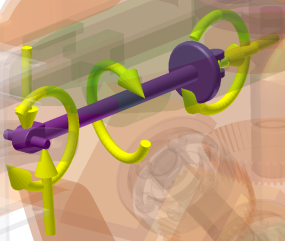
- V prohlížeči rozbalte uzel Zatížení. Do fungování komponent je zapojeno mnoho sil. Tyto síly jsou zobrazeny také v grafické oblasti. Můžete potlačit jakoukoli sílu, která nemá být v simulaci aktivní. Dopad jedné síly se stane viditelným při potlačení všech ostatních sil.
- Klikněte na příkaz Simulovat na panelu Řešit. Řešení simulace může trvat delší dobu. Výsledek Von Misesova napětí se zobrazí po dokončení simulace.
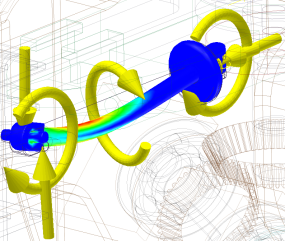
- Rozbalte uzel Výsledky a dvakrát klikněte na výsledky, které chcete vidět.
- Vyberte kartu Simulace a klikněte na možnost Dynamická simulace.